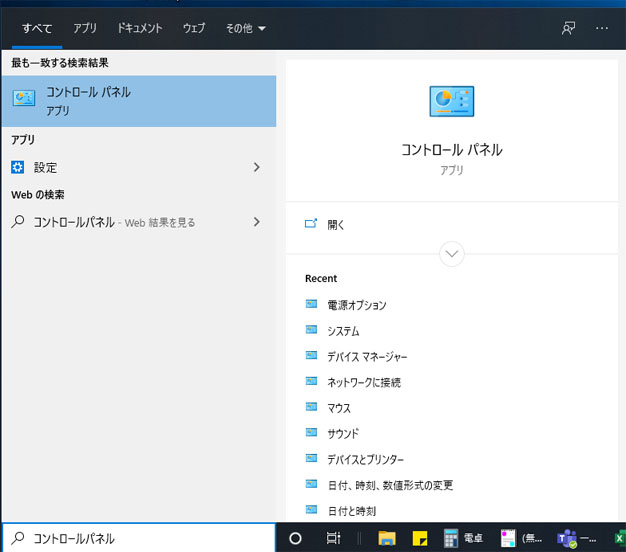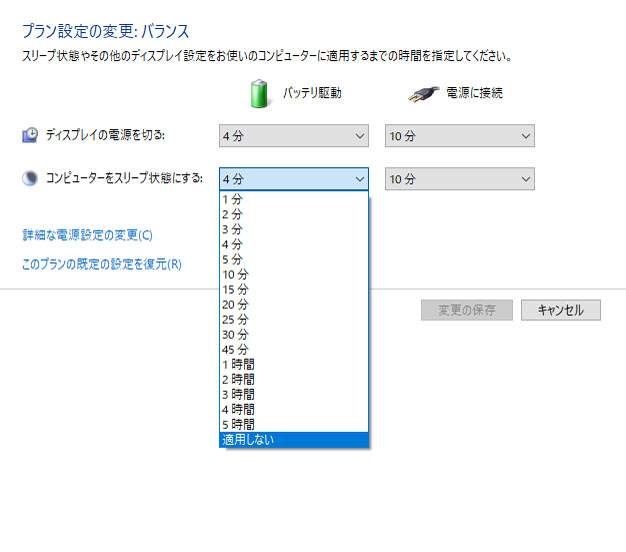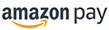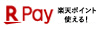Windowsでスリープせずに3%以下まで放電する方法は?
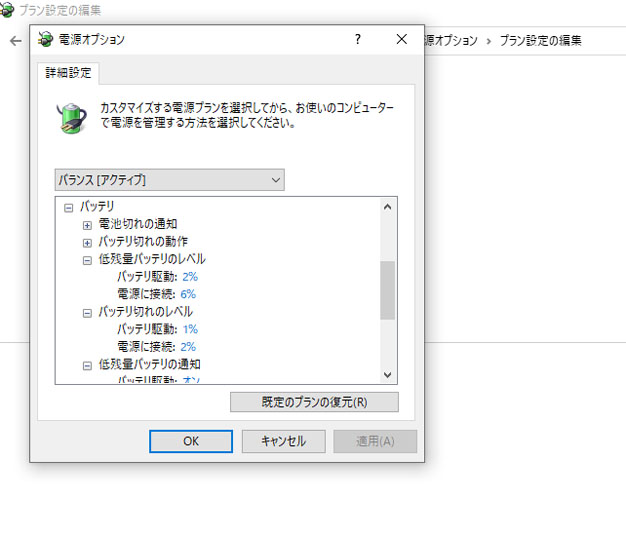
Windows の電源オプションを以下のように変更することで3%以下まで放電が可能になります。
- コントロールパネルの「電源オプション」をクリック
Windows 10の場合は左下ツールバーの検索、Windows 11の場合はタスクバーの検索に「コントロールパネル」と入力すればすぐにアクセス可能です
- 選択されたプランの「プラン設定の変更」をクリックして該当項目を以下に変更
[プラン設定の変更]
・バッテリ駆動: ディスプレイの電源を切る 適用しない
・バッテリ駆動: コンピューターをスリープ状態にする 適用しない変更した電源設定は後ほど「このプランの既定の設定を復元」をクリックすれば元に戻すことが可能です。
- 「詳細な電源設定の変更」をクリックして該当項目を以下に変更
[スリープ]
・次の時間が経過後スリープする バッテリ駆動 なし
・次の時間が経過後休止状態にする バッテリ駆動 なし[バッテリ]
・低残量バッテリのレベル バッテリ駆動 2%
・バッテリ切れのレベル バッテリ駆動 1%
・低残量バッテリの動作 バッテリ駆動 何もしない
・省電源以降バッテリ レベル バッテリ駆動 0%